任天堂スイッチ Among US Discord配信用OBSのカスタムCSS設定でアイコンを重ねて表示〜Stream StreamKit Overlay〜
任天堂スイッチでAmong USを配信でDiscordのボイスチャット音声を、StreamKit Overalyを利用し無料配信ツールのOBSで重ねる方法と、discordのアイコンをデザインするカスタムCSS設定の方法をまとめます。
- Among US配信で事前インストールの前提
- Among US配信で事前インストールの準備1:Discord設定
- Among US配信で事前インストールの準備2:OBS設定
- Discordのボイスチャット音声のUIを変更するカスタムCSS
- 任天堂スイッチAmong US配信でDiscordのボイスチャット音声をStreamKit OveralyでOBSに重ねカスタムCSS設定する方法
Among US配信で事前インストールの前提
任天堂スイッチでAmong US配信用で、Discordのボイスチャット音声を、OBSで重ねるには、まず下記が必要です。
- 配信ツールOBSのインストール
- Discordインストール
- 映像取得デバイス準備
上記のインストール・登録・登録をします。私はMacですが、Windows共にインストール可能です。
Among US配信で事前インストールの準備1:Discord設定
任天堂スイッチでAmong US配信用で、Discordのボイスチャット音声をOBSで重ねるために、Discord側の設定をします。
1:Discordでサーバー(グループ)を作る
2:Discordでボイスチャンネルを作る
3:Discord画面左下の歯車(ユーザー設定)

4:テーマ内の開発者モードをONに

5:Discord StreamKit Overlayにアクセス
【解説】Discord StreamKit Overlayは起動中のDiscordをブラウザで表示しWEBで動作するように、ブラウザでDiscordのサーバー表示するサイトです。
このブラウザ表示するURLを取得し、後にOBSでURLを読み、ブラウザの動作と、映像を重ねることでOverlay表示させます。
6:Discordを起動し、Discord内の「Server」読込み→各設定を画面を見ながら調整

7:Voice Widgetタブも画面を見ながら設定
→アイコン・音声・テキスト表示の調整可

8:右下のURLをコピペ。
※試しにChromeで開き、動作を確かめてみましょう。
Among US配信で事前インストールの準備2:OBS設定
任天堂スイッチでAmong US配信用で、Discordのボイスチャット音声をOBSで重ねるために、OBSの設定をします。
1:OBSを開き左下で「新規シーン」作成

2:OBSで読込む「ソース」設定。プラスボタンで「ブラウザ」を選択

3:「ブラウザ」で名前をつけ新規作成
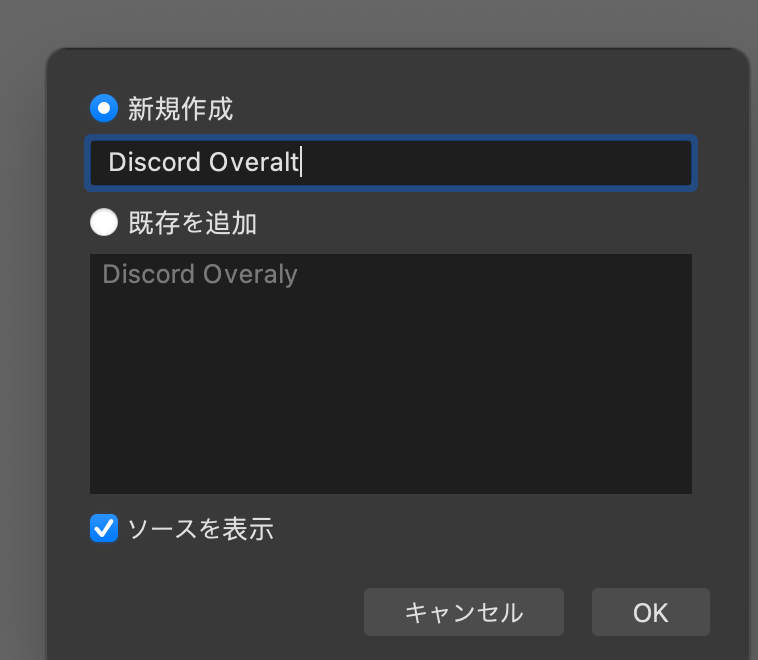
4:Discord StreamKit で取得したURLをペースト。カスタムCSSはそのままで大丈夫です。(コードは後述します)

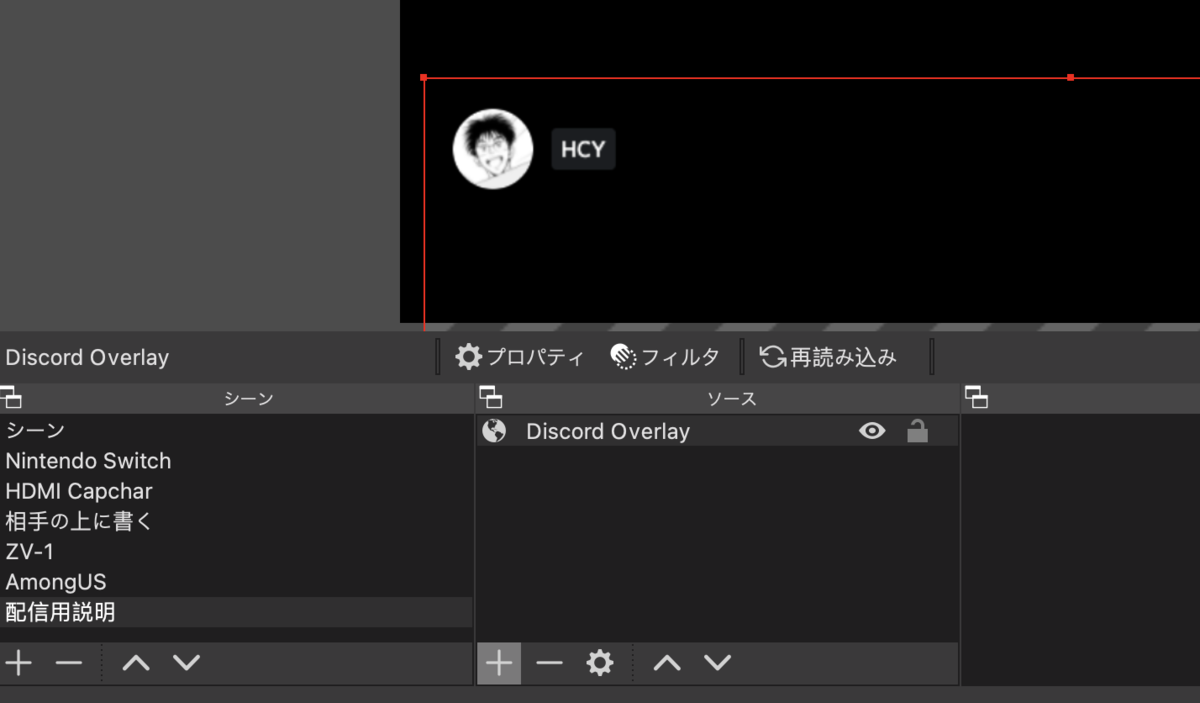
5:OBSでブラウザで表示中のDicord音声チャットを背景透過で取得し、動画を重ねられます。後は、OBSで取得したい動画を追加していくだけです。
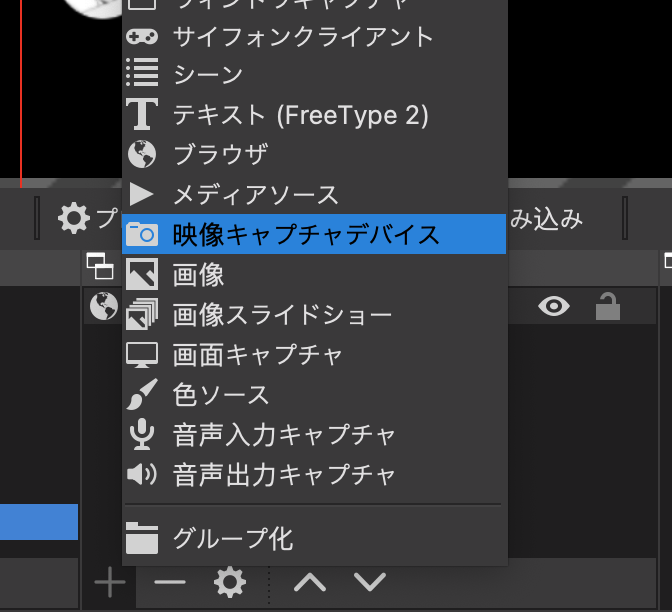
私は、映像キャプチャデバイスは下記を利用しています。
▼4Kパススルー機能で(収録PCへのHDMI出力と、ゲームモニターへHDMI出力する。4K動画を文字通り「スルー」する)1ch利用時に使用します。OBSで利用しています。
![AVerMedia Live Gamer Ultra GC553 [4Kパススルー対応 USB3.1接続 外付け ゲームキャプチャーボックス] DV488 AVerMedia Live Gamer Ultra GC553 [4Kパススルー対応 USB3.1接続 外付け ゲームキャプチャーボックス] DV488](https://m.media-amazon.com/images/I/41da7IMWEXL.jpg)
AVerMedia Live Gamer Ultra GC553 [4Kパススルー対応 USB3.1接続 外付け ゲームキャプチャーボックス] DV488
- 発売日: 2018/07/20
- メディア: Personal Computers
▼1080pで4チャンネルのHDMIを簡易切替えできます。PC、ゲーム、iPad、スイッチ、iPhoneなどの出力を切替えられます。リモート会議、ゲーム配信、OBS配信で超便利。
▼配信時は、OBS、Discord、ゲーム利用などモニターは広い程便利なので 下記を利用。
▼3000円台で買える、超コスパの良いモニターアームでモニターを浮かせます。
7: 映像キャプチャーはHDMIキャプチャーやATEM miniで取得でも良し、PC表示中画面、Quicktime経由でiPhoneの画面も取得可能です。OBSは便利なので色々試せます。
※参考:音声を別撮りも可能で、ゲーム内音楽と自分の声をオーディオインターフェースから取得も可能
Discordのボイスチャット音声のUIを変更するカスタムCSS
OBS設定で飛ばしましたが、下記のカスタムCSSを変更すると、Streamkit Overlayのシンプルな表示だけでなく、
- Discordで話すと画像が、ぴょこぴょこ動く
- Discordで話すと画像が、点滅する
などの、CSS設定で画像表示を変更することも可能です↓

下記2サイトが設定方法記載があり参考になりました。Stream OverlayのHTMLをCSSでデザインすると、OBS配信時の音声チャットのUIが変更可能です。
Discordで喋ってる人を分かり易くするカスタムCSS | 萬巓堂本店
参考までに自分は下記カスタムCSSでDiscordを横表示にしています。
body {
background-color: rgba(0, 0, 0, 0);
margin: 0;
padding: 0;
overflow: hidden;
}
.voice-states * {
display: inline-block;
position: relative;
top: 0;
left: 0;
}
.voice-state {
width: 70px;
height: 90px;
}
.avatar {
left: 7px;
}
.user {
left: 2px;
top: 2px;
background: rgba(0,0,0,.7);
padding: 4px 5px 0px ;
border-radius: 4px;
}
.name {
width: 55px;
height: 17px;
line-height: 17px !important;
white-space: nowrap;
text-overflow: clip;
text-align: center;
background-color: rgba(0,0,0,0) ;
padding: 0 !important;
overflow: hidden;
}





